Բովանդակություն
Այս ձեռնարկում ես պատրաստվում եմ կիսվել ձեզ հետ 6 պարզ մեթոդներով միավորելու բազմաթիվ բջիջներ Excel-ում ստորակետով առանձնացված մեկի մեջ: Դուք կարող եք հեշտությամբ կիրառել այս մեթոդները ցանկացած տվյալների հավաքածուում՝ ստորակետի միջոցով մեկ բջջի ներսում բազմաթիվ բջիջների արժեքներ միացնելու համար: Այս առաջադրանքին հասնելու համար մենք նաև կտեսնենք որոշ օգտակար հատկություններ, որոնք կարող են օգտակար լինել Excel-ի հետ կապված շատ այլ առաջադրանքներում:
Ներբեռնեք Practice Workbook
Դուք կարող եք ներբեռնել գործնական աշխատանքային գիրքը այստեղից:
Միավորել բազմաթիվ բջիջներ.xlsm
Excel-ում ստորակետերով բաժանված մի քանի բջիջներ մեկում միավորելու 6 պարզ մեթոդ
Մենք վերցրել ենք համառոտ տվյալների հավաքածու՝ քայլերը հստակ բացատրելու համար: Տվյալների հավաքածուն ունի մոտավորապես 7 տող և 4 սյունակ: Սկզբում մենք բոլոր բջիջները պահում ենք Ընդհանուր ձևաչափով: Բոլոր տվյալների հավաքածուների համար մենք ունենք 4 եզակի սյունակներ, որոնք են Ընկերություն, Ապրանք 1, Ապրանք 2, և Համակցված : Թեև մենք հետագայում կարող ենք փոխել սյունակների քանակը, եթե դա անհրաժեշտ լինի:
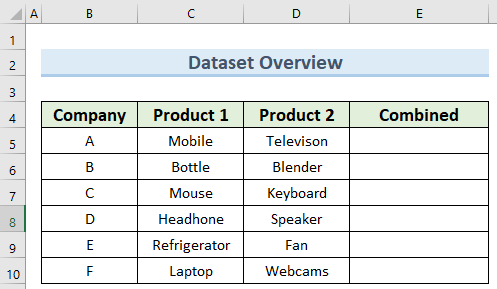
1. Օգտագործելով Ampersand օպերատորը մի քանի բջիջներ միավորելու համար
Այս առաջին մեթոդում մենք կտեսնենք, թե ինչպես կարելի է օգտագործել Ampersand օպերատորը Excel -ում միավորել բազմաթիվ բջիջներ մեկում, որը բաժանված է ստորակետով: Դրա համար հետևեք ստորև նշված քայլերին:
Քայլեր.
- Սկզբում գնացեք E5 բջիջ և տեղադրեք հետևյալ բանաձևը.
=C5&", "&D5 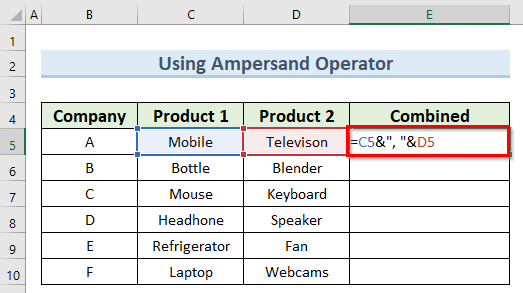
- Այժմ սեղմեք Enter ևպատճենեք այս բանաձևը մյուս բջիջներին:
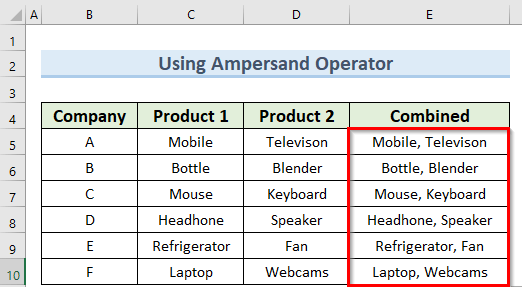
Այսպիսով, սա մեզ պետք է տա այն արդյունքը, որը մենք փնտրում էինք:
2. Միավորել Բազմաթիվ բջիջներ մեկում՝ CONCATENATE ֆունկցիայի միջոցով
CONCATENATE ֆունկցիան Excel-ում միացնում է բազմաթիվ արժեքներ և արդյունքը վերադարձնում որպես տեքստային արժեք: Մենք կօգտագործենք այս ֆունկցիան միավորելու բազմաթիվ բջիջներ մեկի մեջ, որը բաժանված է ստորակետով:
Քայլեր.
- Սկզբից կրկնապատկեք - սեղմեք E5 բջիջի վրա և մուտքագրեք ստորև բերված բանաձևը>Հաջորդը սեղմեք Enter ստեղնը և պատճենեք ստորև բերված բանաձևը՝ օգտագործելով Լրացրեք բռնակը :
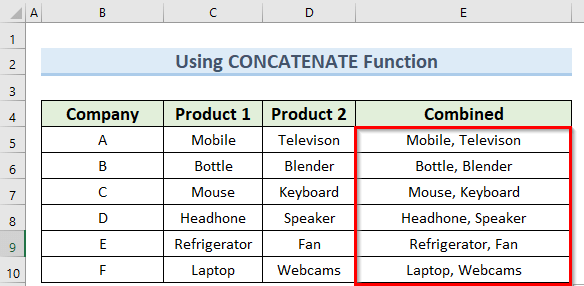
Ինչպես տեսնում եք , վերը նշված մեթոդը նաև շատ հարմար է բջիջները ստորակետով արագ համադրելու համար:
3. CONCAT ֆունկցիայի կիրառում
CONCAT ֆունկցիան Excel-ում աշխատում է այնպես, ինչպես նախորդ ֆունկցիան։ բայց առանձին արժեքներից բացի, այն կարող է վերցնել միջակայքի հղումներ: Եկեք տեսնենք, թե ինչպես կարելի է օգտագործել այս ֆունկցիան միավորելու բազմաթիվ բջիջներ մեկի մեջ, որը բաժանված է ստորակետով:
Քայլեր.
- Ինչպես նախկինում , տեղադրեք ստորև բերված բանաձևը բջիջի ներսում E5 :
=CONCAT(C5,",",D5) 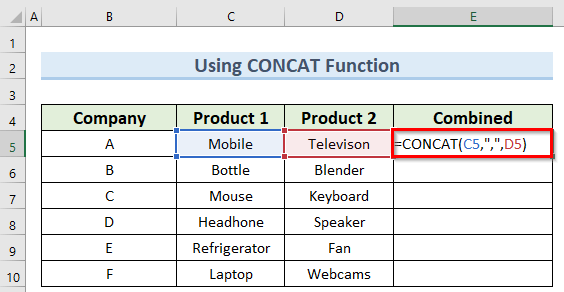
- Հետո որ, սեղմեք Enter ստեղնը կամ սեղմեք որևէ դատարկ բջիջի վրա:
- Ի վերջո, օգտագործեք այս բանաձևը E սյունակի մյուս բջիջներում:
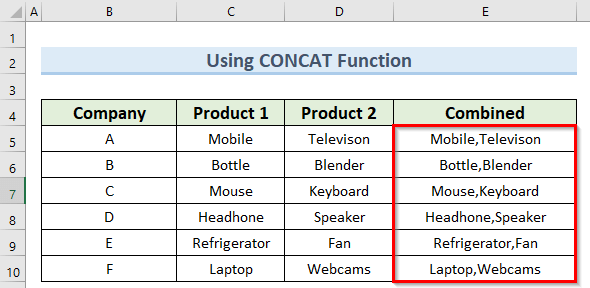
Արդյունքում դուք պետք է ստանաք ձեր ուզած արդյունքը:
4. Օգտագործելով TEXTJOIN ֆունկցիան
TEXTJOIN ֆունկցիան Excel-ում կարող է միացնել բազմաթիվ արժեքներ և դրանց միջև սահմանազատող ավելացնել: Ստորև բերված են այս ֆունկցիան օգտագործելու քայլերը՝ միավորելու բազմաթիվ բջիջներ մեկում, որը բաժանված է ստորակետով:
Քայլեր.
- Առաջին, գնացեք E5 բջիջ և տեղադրեք հետևյալ բանաձևը. Դրանից հետո հաստատեք բանաձևը՝ սեղմելով Enter և պատճենեք այս բանաձևը՝ քաշելով Լրացնել բռնակը ։
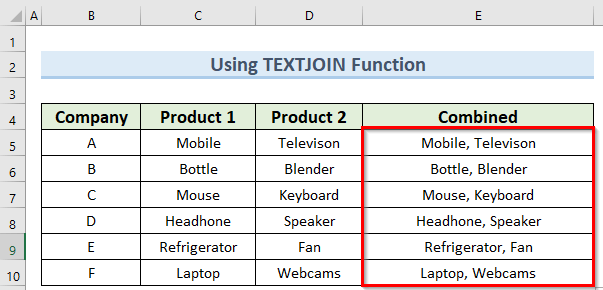
Այսպիսով, TEXTJOIN ֆունկցիան նույնպես շատ օգտակար է մի քանի բջիջներ մեկի մեջ միավորելու համար:
5. Օգտագործելով Excel Flash Fill Feature-ը բազմաթիվ բջիջները ստորակետով <10 միավորելու համար:>
Եկեք հիմա տեսնենք բազմաթիվ բջիջները միավորելու մեկի մեջ, որը բաժանված է ստորակետով, օգտագործելով Flash Fill ֆունկցիան Excel-ում:
Քայլեր.
- Սկզբում մուտքագրեք C5 և D5 բջիջների արժեքը E5 բջիջի միջև եղած ստորակետով: .
- Այժմ ընտրեք բոլոր բջիջները E5 -ից E10 :
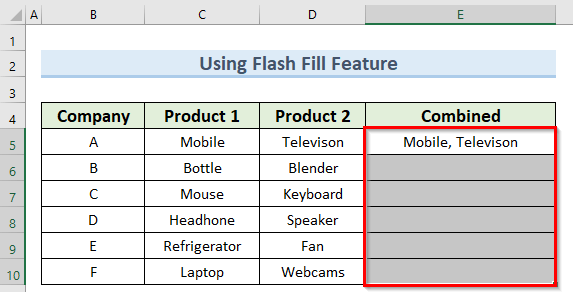
- Այնուհետև սեղմեք Flash Fill Տվյալների գործիքների խմբի Տվյալների ներդիրի տակ էկրանի վերևում:
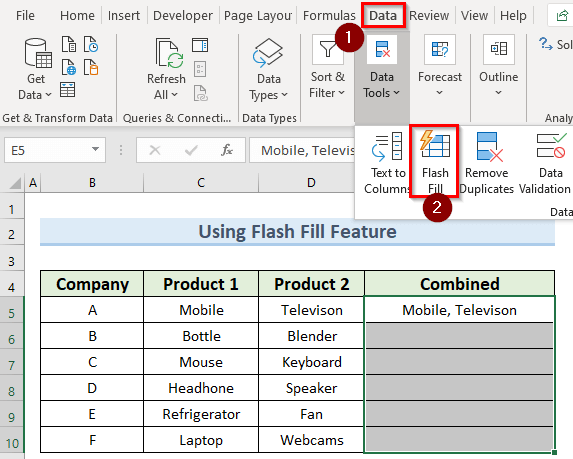
- Հետևաբար, Flash Fill հատկությունը կբացահայտի E5 <2 բջիջի օրինաչափությունը:>և կիրառեք այն նաև մյուս բջիջների վրա:
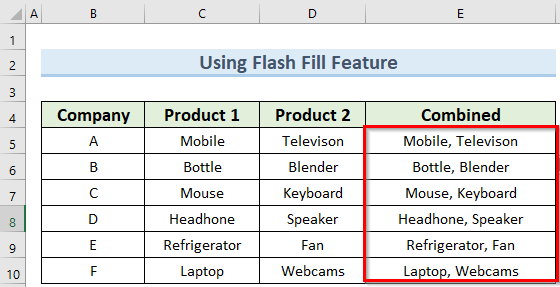
6. Օգտագործելով VBA բազմակի բջիջները միավորելու համար
Եթե ծանոթ եք VBA Excel-ում, ապա կարող եքհեշտությամբ միավորել մի քանի բջիջ ստորակետով բաժանված մեկի մեջ: Դա անելու համար հետևեք ստորև նշված քայլերին:
Քայլեր.
- Այս մեթոդի համար անցեք Developer ներդիր և ընտրեք Visual Basic :
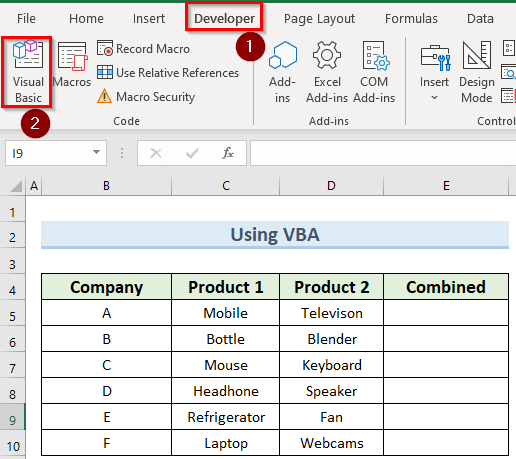
- Այժմ ընտրեք Տեղադրեք VBA պատուհանում և սեղմեք Մոդուլի -ում:
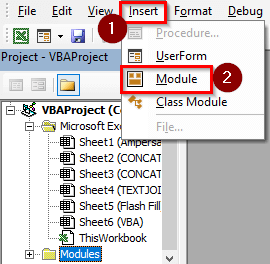
- Հաջորդը նոր պատուհանում մուտքագրեք ստորև բերված բանաձևը.
7921
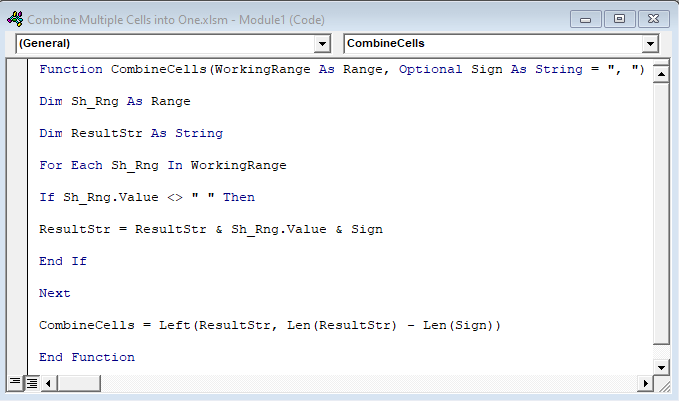
- Այժմ անցեք E5 բջիջ և տեղադրեք հետևյալ բանաձևը.
=Combine(C5:D5,",") 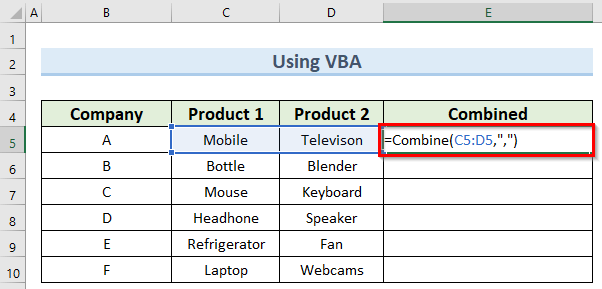
- Այնուհետև սեղմեք Enter ստեղնը և օգտագործեք Լրացնել բռնակը ` նույն գործողությունը մյուս բջիջներում նույնպես կատարելու համար: .
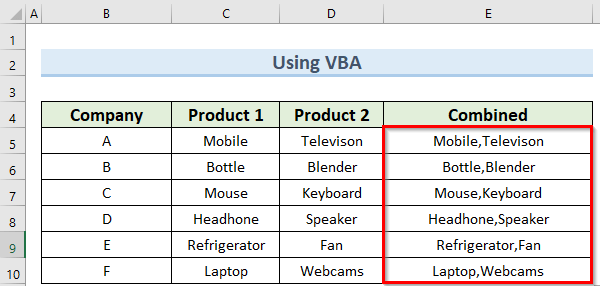
Եզրակացություն
Հուսով եմ, որ դուք կարողացաք կիրառել այն մեթոդները, որոնք ես ցույց տվեցի այս ձեռնարկում, թե ինչպես կարելի է միավորել բազմակի բջիջներ Excel-ում ստորակետով բաժանված մեկի: Ինչպես տեսնում եք, դրան հասնելու մի քանի եղանակ կա: Այսպիսով, խելամտորեն ընտրեք այն մեթոդը, որը լավագույնս համապատասխանում է ձեր իրավիճակին: Եթե դուք խրված եք քայլերից որևէ մեկում, խորհուրդ եմ տալիս դրանք մի քանի անգամ անցնել՝ ցանկացած շփոթություն վերացնելու համար: Վերջապես, ավելին իմանալու համար Excel տեխնիկան, հետևեք մեր ExcelWIKI կայքին: Եթե ունեք հարցեր, խնդրում եմ ինձ տեղյակ պահեք մեկնաբանություններում:

